Windows 11 Pro ISO文件在哪下载最新版?如何下载原装纯净版Win11 ?点击进入 持续更新!
如何更改 Windows 11 上的默认浏览器?
- 要轻松完成此操作,您必须首先访问“设置”菜单,这可以通过按Windows 键 + I或直接转到“开始”菜单并单击“设置”按钮来完成。
- 访问“设置”菜单后,下一步是单击“应用程序”按钮。
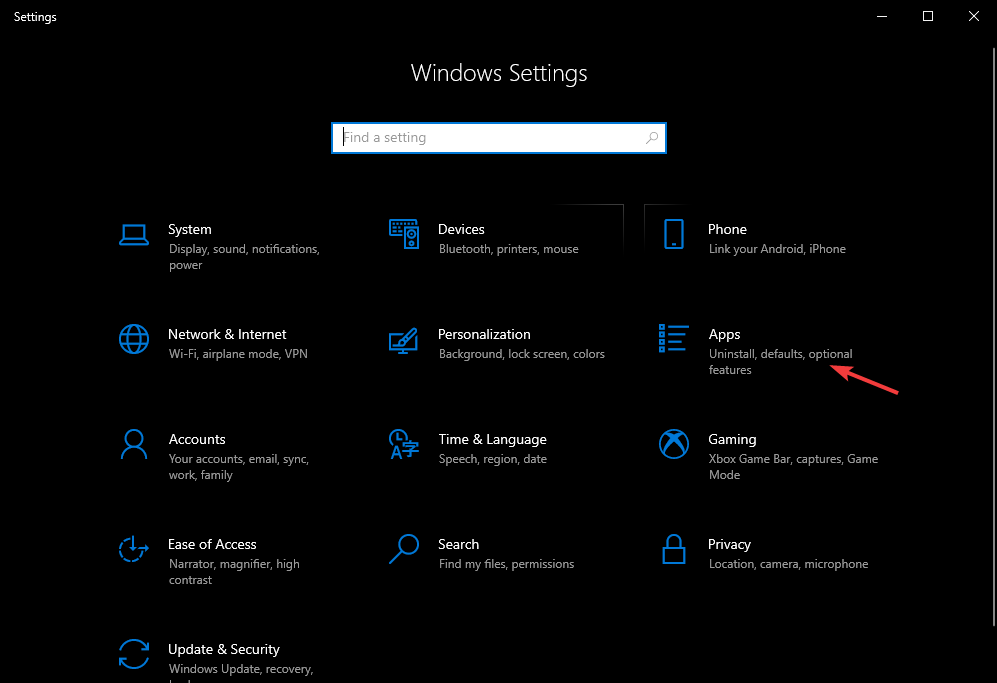
3. 现在,从屏幕右侧选择默认应用程序选项卡,然后向下滚动,直到找到此菜单的Web 浏览器部分。
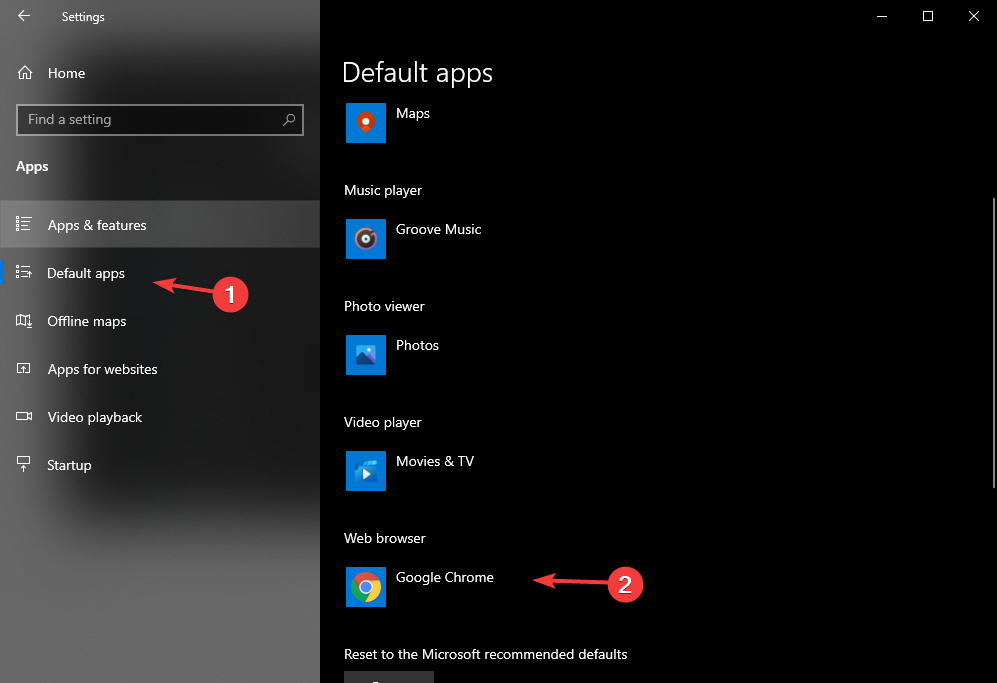
4. 单击Web 浏览器按钮后,将出现一个菜单,您可以从中选择所需的浏览器并将其设置为默认状态。
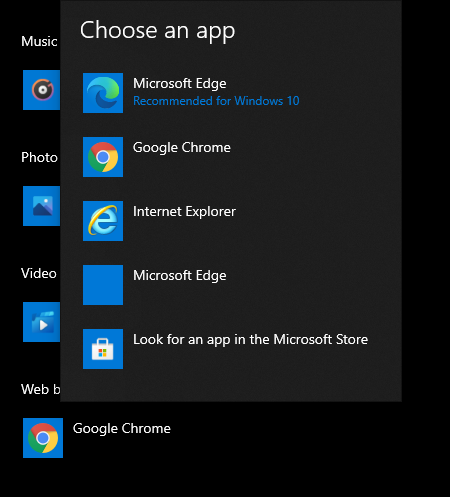
有一种简单的方法可以更改 Windows 11 设备上的默认系统浏览器,只需花费一分钟的时间。
完成所有这些步骤后,您只需退出设置菜单并试用您喜欢的新浏览器即可。
请注意,此操作不会禁用已安装的其他浏览器,它只会使您选择的浏览器成为系统上的默认浏览器。

